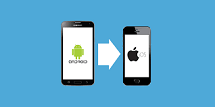Como transferir WhatsApp Android para iPhone
Quer passar WhatsApp Android para iPhone ? Este artigo pode lhe mostrar a resposta sobre como transferir WhatsApp Android para iPhone grátis. Continue lendo para transferir agora!
Com a atualização do produto de iPhone, já pode mudar do Android para o iPhone e ter uma nova experiência com os diferentes sistemas operacionais. Como o aplicativo de bate-papo que usamos com frequência, o WhatsApp contém inúmeras mensagens que podem ser vitais para nós. Então, como passar conversas do WhatsApp do Android para iPhone exatamente?
Bem, este artigo oferece algumas maneiras úteis de como transferir WhatsApp para outro celular, incluindo Android para iPhone 17/16/15/ 14/13/12/11/XS/X/XR e outros modelos. Continue lendo e obtenha o que deseja sobre a transferência do WhatsApp!
Para mais informações, pode ver como transferir WhatsApp para outro celular >
1.Migrar WhatsApp Android para iPhone com Migrar para iOS
Se você deseja transferir WhatsApp Android para iOS (incluindo iPhone), pode usar o aplicativo Migrar para iOS – uma maneira de transferir WhatsApp Android para iPhone grátis. Existem alguns requisitos que você deve saber antes de começar a transferir. Este método é uma solução prática de como transferir WhatsApp para outro celular, garantindo que suas conversas sejam movidas com segurança do Android para o iPhone.
- Seu iPhone deve ser novo ou redefinido de fábrica para usar o aplicativo Migrar para iOS e migrar dados do seu telefone Android para iPhone (o mais importante).
- Ambos os dispositivos devem estar ligados a uma fonte de energia durante a transferência ou verificar-se de ter bateria suficiente para ambos os dispositivos.
- Ambos os seus dispositivos precisam de se conectar à mesma rede Wi-Fi ou conectar seu dispositivo Android ao ponto de acesso do seu iPhone.
- Há restrições sobre o modelo de dispositivo e sistema, se você não atender a estes requisitos, pode consultar a resuloção com AnyTrans.
Siga os passos seguinte para transferir WhatsApp Android para iPhone:
- Baixe, instale o aplicativo Migrar para iOS no seu Android e abra-o.
- Abra seu novo iPhone e comece o processo de configuração do iPhone. Ao aparecer a tela Aplicações e Dados, selecione Migrar dados de Android.
- Se o seu iPhone não for o novo, deve redefinir de fábrica e configurá-lo de novo. É importante notar aqui que redefinir de fábrica seu dispositivo resultará na perda dos dados existentes em seu iPhone.
- Etapas específicas para redefinir seu iPhone: Abra Ajustes no iPhone – Geral – Transferir ou Redefinir o iPhone – Redefinir.
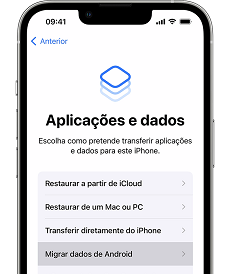
Transferir dados via Migrar para iOS
- Quando o código for apresentado no seu iPhone, digite-o no seu dispositivo Android e toque em Continuar.
- Na janela de Transferir dados, escolha WhatsApp e toque no botão INICIAR no seu Android.
- Aguarde o WhatsApp verificar os dados a serem transferidos. E a conta do WhatsApp no seu telefone Android vai ser cancelar inscrição.
- Siga as instruções na tela para retornar ao aplicativo Migrar para iOS e toque no botão Continuar para iniciar a transferência de bate-papos do WhatsApp do Android para o iPhone.
- Quando o processo de passar conversas WhatsApp Android para iPhone estiver concluído, precisa instalar a versão mais recente do WhatsApp no seu iPhone. Faça login na sua conta do WhatsApp com o mesmo número de telefone usado no seu dispositivo antigo.Quando concluir o processo de ativar seu novo iPhone, verá que as conversas do WhatsApp aparecem no seu iPhone.
2.Passar WhatsApp Android para iPhone via E-mail
O WhatsApp permite que os usuários enviem o histórico de conversas para o e-mail. Assim, pode transferir mensagens WhatsApp Android para iPhone grátis no dispositivo Android para seu e-mail e depois receber esse e-mail no seu iPhone. Pode então ver estas mensagens como um e-mail no seu iPhone. Entretanto, não pode importá-las para o aplicativo WhatsApp. Esse método é uma alternativa prática para quem quer saber como transferir WhatsApp para outro celular, mantendo suas conversas acessíveis mesmo sem importá-las diretamente no app.
Esta maneira é gratuita e simples, pode transferir WhatsApp Android para iPhone seguindo os passos abaixo:
- Abre o WhatsApp no dispositivo Android.
- Toque na conversa que você quer transferir para iPhone.
- Toque no botão na barra superior > Toque em Mais > Exporte conversa > Envie conversa por E-mail.
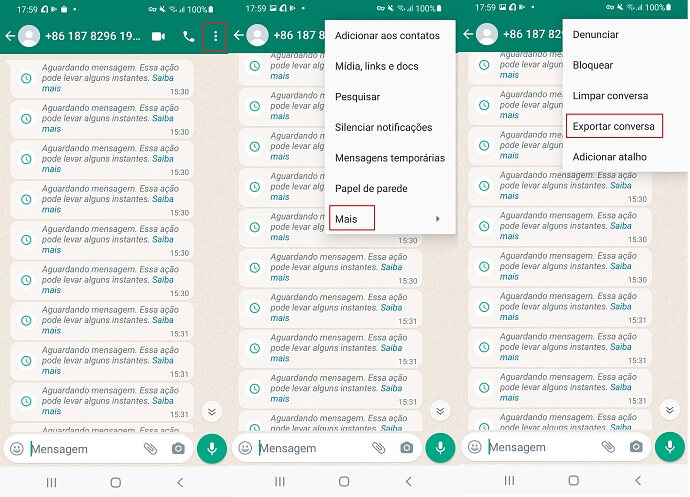
Transferir WhatsApp do Android para iPhone via E-mail
- Digite seu endereço de e-mail e envie, e depois, suas mensagens serão enviadas para seu e-mail em formato txt.
- Entre na mesma conta de e-mail no seu iPhone e visualize esta conversa do WhatsApp.
3.Transferir WhatsApp Android para iPhone via AnyTrans
AnyTrans é um software para gerenciar e transferir dados do iPhone, incluindo dados dos aplicativos. Ele pode transferir dados do Android para iOS com um clique, ou passar dados de Apps do Android para iPhone, suportando o WhatsApp, LINE e Viber.
- Não requer restaurar os ajustes de fábrica do iPhone e não há risco de apagar dados e arquivos já existentes no iPhone.
- Além de ser capaz de migrar WhatsApp Android para iOS, AnyTrans também pode transferir muitos outros dados, incluindo fotos, vídeos, mensagens e muito mais.
- Suporta todos os modelos e sistemas de dispositivos Android e iOS. E não há restrições quanto à versão do aplicativo WhatsApp..
- Se você tiver um backup do WhatsApp no Google Drive, pode restaurar backup do WhatsApp para iPhone usando AnyTrans com apenas alguns cliques.
Maneira 1: Transferir os dados WhatsApp para iOS com um clique
O primeiro método oferecido pela AnyTrans ajuda você a transferir WhatsApp do Android para o iPhone com um clique, sem se preocupar com mensagens ausentes. Pode seguir os passos abaixo para passar conversas WhatsApp Android para iPhone diretamente:
- Baixe AnyTrans em seu PC/Mac e funcione, conectando seu dispositivo Android e iPhone ao computador.
- Escolha Conversas Sociais e clique em WhatsApp ao Dispositivo.
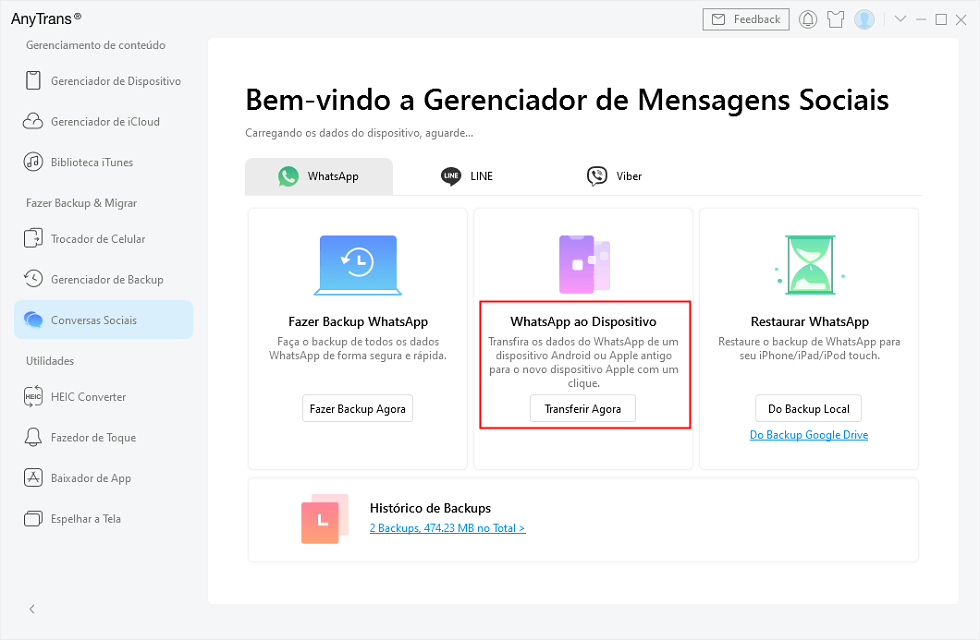
Escolher WhatsApp ao Dispositivo no AnyTrans
- Verifique o dispositivo fonte e dispositivo alvo, clique em Próximo para começar a transferir.
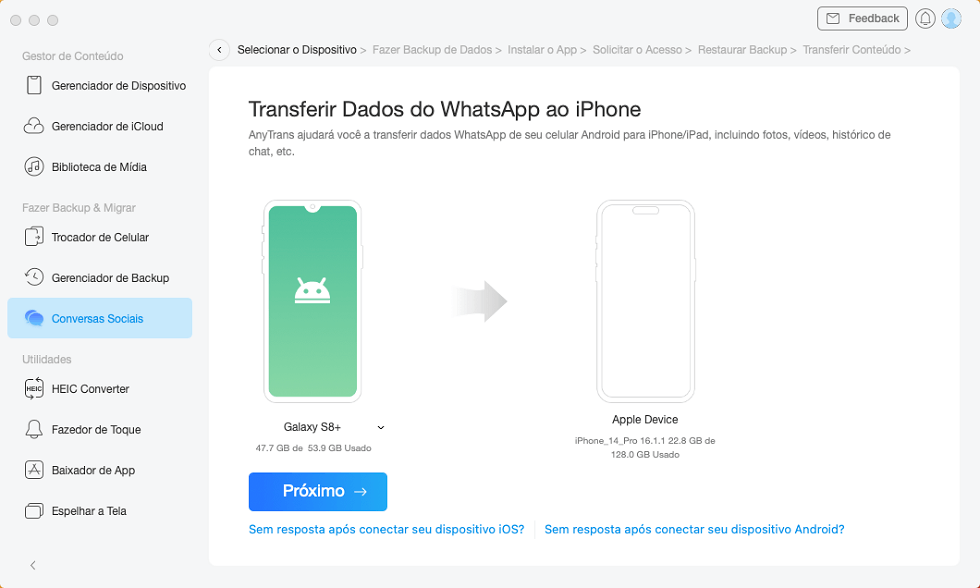
Confirmar o Dispositivo Original e Dispositivo Alvo
- Segue as instruções para fazer backup das mensagens do WhatsApp em seu dispositivo Android.
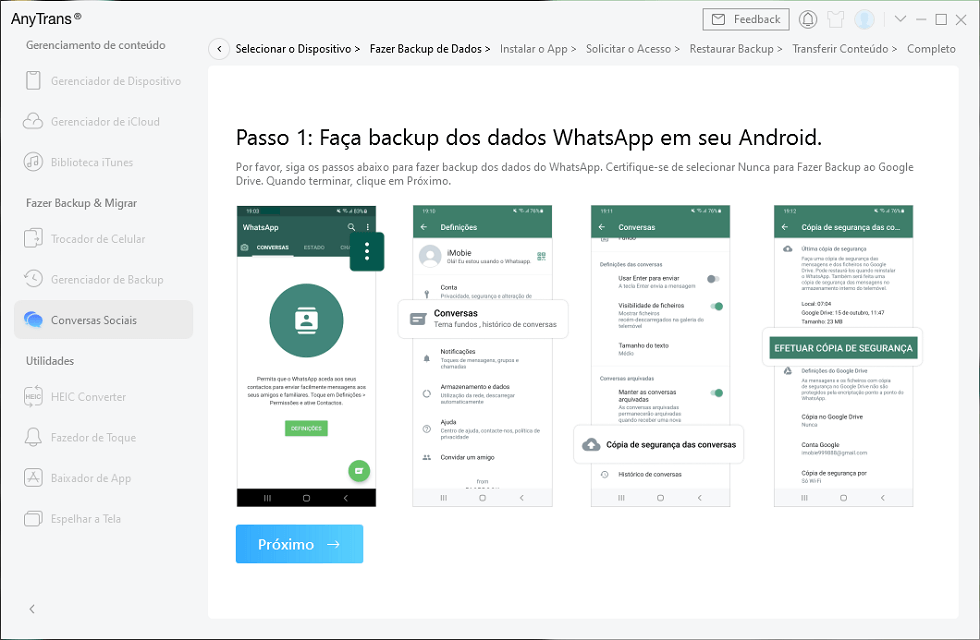
Fazer Backup do WhatsApp no Android
- Instale a versão melhorada do WhatsApp em seu dispositivo Android.
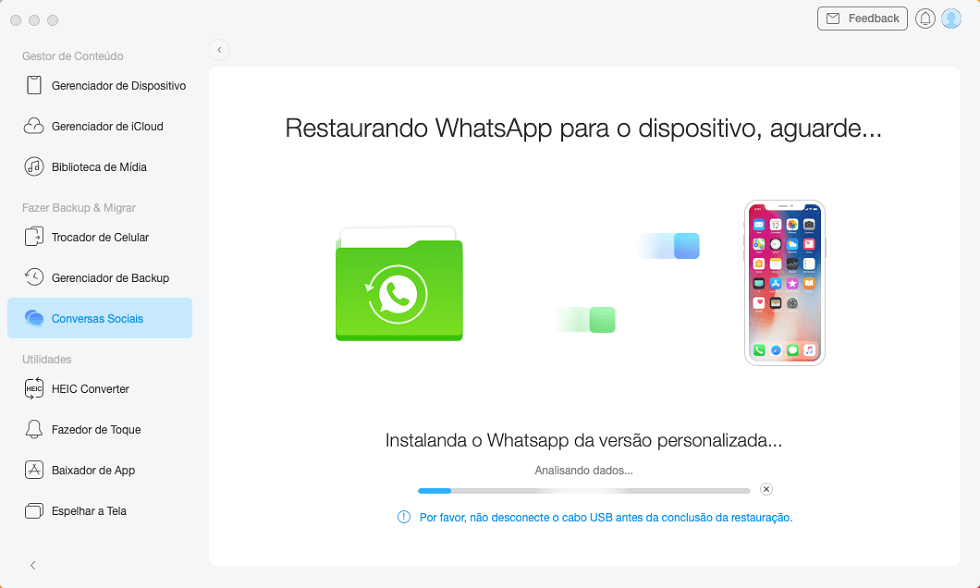
Instale o WhatsApp personalizado
- Clique em Próximo em AnyTrans para começar a transferir WhatsApp do Android para iPhone.
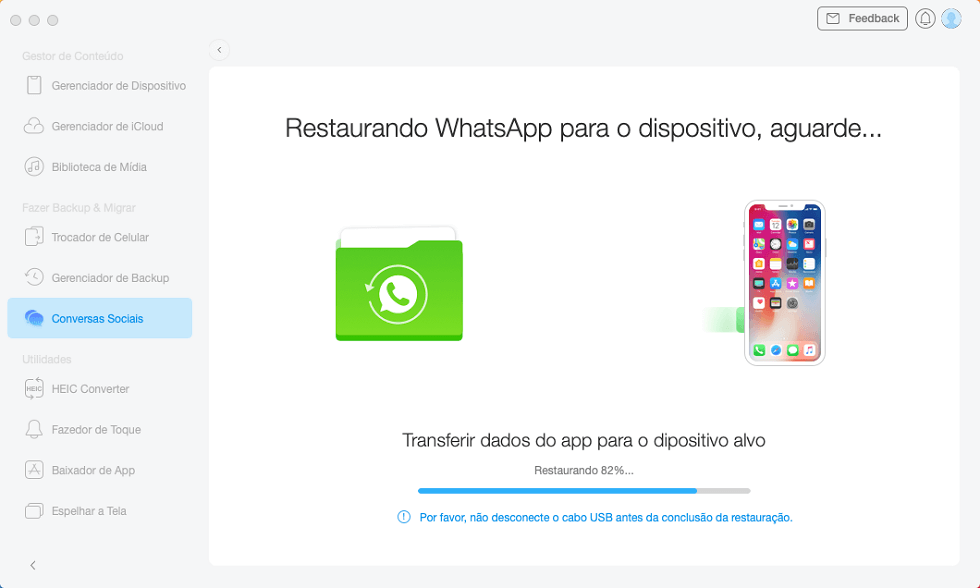
Transfira dados de WhatsApp
- Transferiri com sucesso para iPhone.
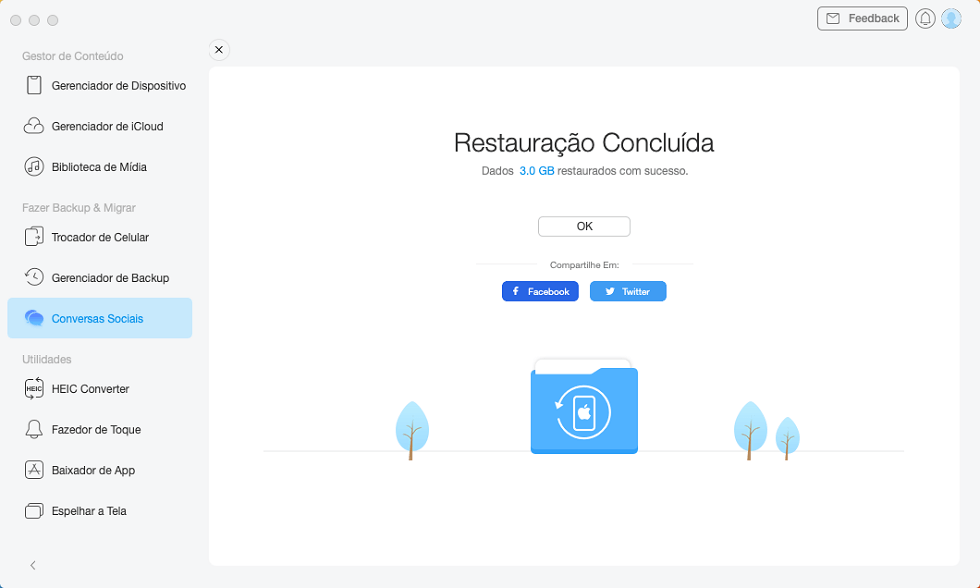
Transferir com sucesso
Maneira 2: Restaurar Backup do WhatsApp do Android para iPhone pelo Google Drive
O WhatsApp suporta backup de conversas no Google Drive para usuários Android e no iCloud para usuários Apple. Embora o backup do Google Drive não possa ser transferido ao iCloud, algumas ferramentas de terceiros conseguem transferir WhatsApp do Android para o iPhone. Portanto, se você tiver um backup do Google Drive, pode usar AnyTrans para restaurar seu backup do WhatsApp do Google Drive no iPhone.
Basta seguir esses passos:
- Baixe grátis e abra AnyTrans em seu computador.
- Clique em Conversas Sociais > Toque em Do Backup Google Drive debaixo de Restaurar WhatsApp.
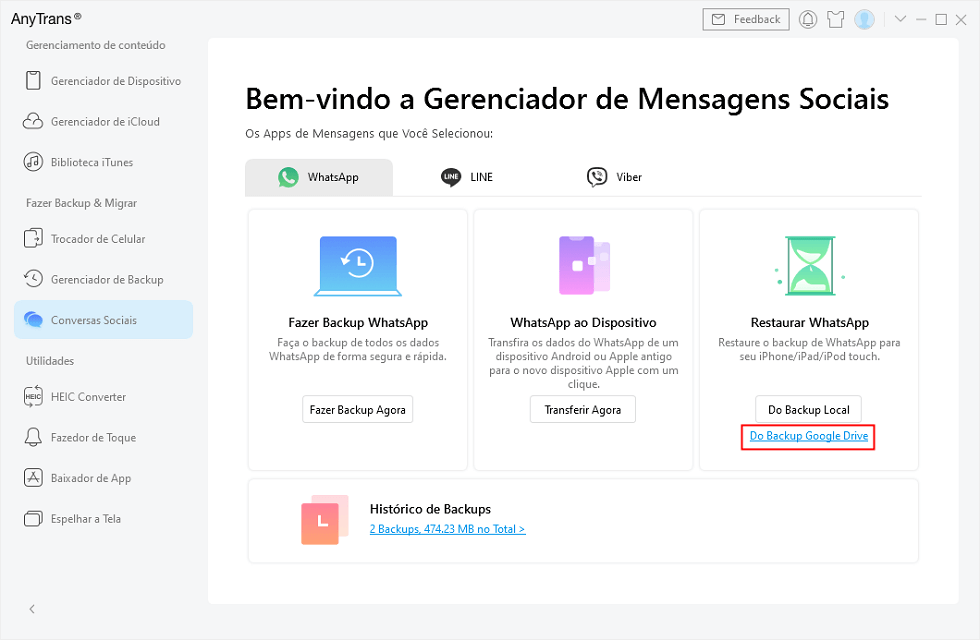
Escolher Do Backup Google Drive
- Digite a sua conta Google e veja seu histórico de backup do WhatsApp no Google Drive (Backup de Android), e escolha um backup para restaurar.
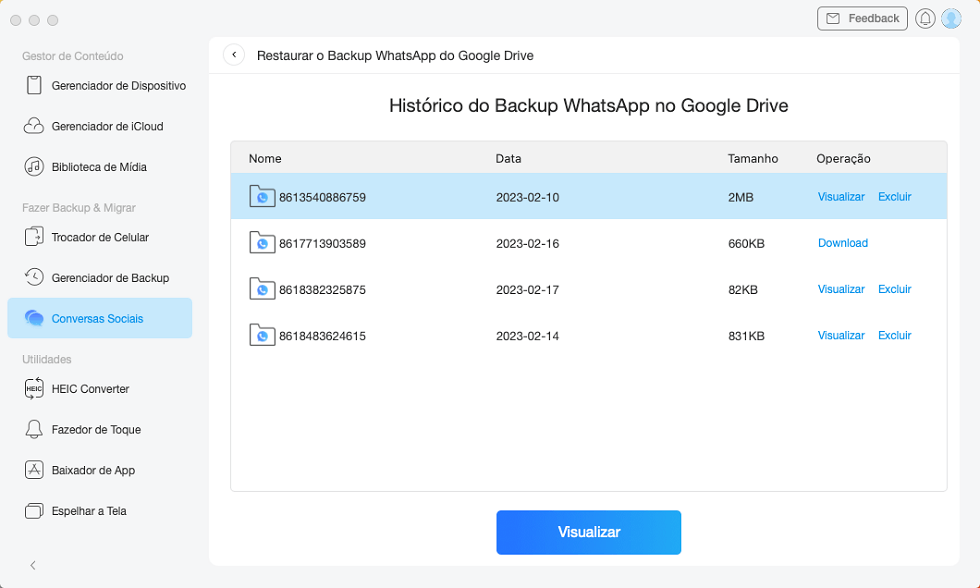
Históricos do Backup do WhatsApp no Google Drive
- Visualize e selecione mensagens específicas a serem restauradas ao iPhone.
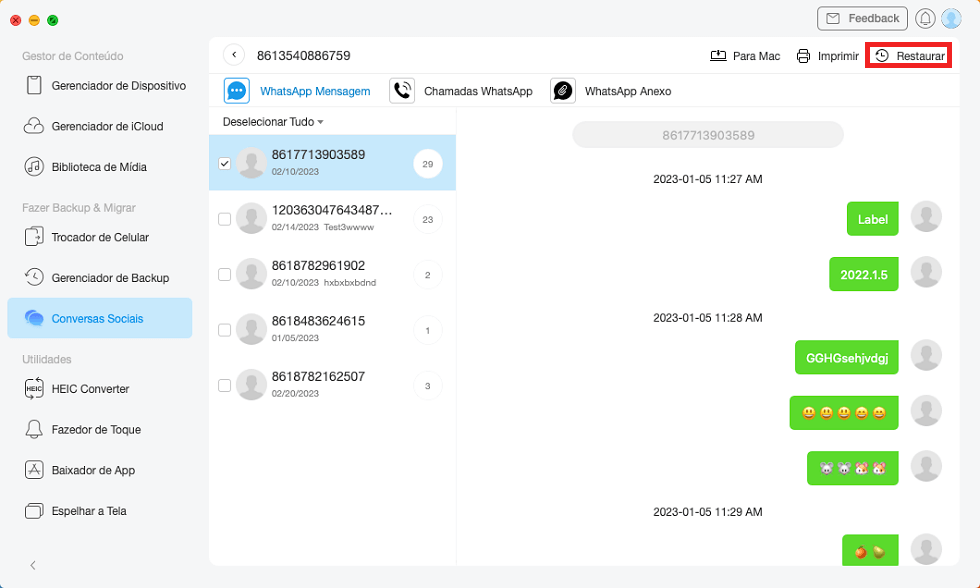
Selecione as mensagens para restaurar
- Espere um momento, pode restaurar com sucesso.
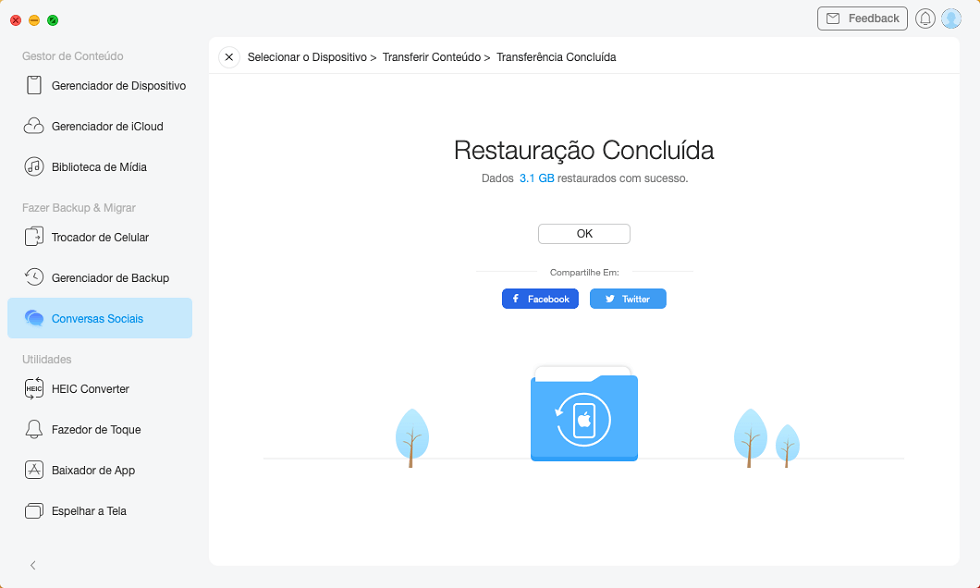
Restaure concluidamente
4.Dicas: Algumas maneiras que não funcionam
Em geral, quando as pessoas querem transferir o WhatsApp do Android para o iPhone, não sabem como fazê-lo, por isso usam apenas o Google Chrome para pesquisar os métodos relevantes. Talvez tenha visto alguns métodos, como transferir via cartão SIM ou mudar seu número de telefone.
Lamento dizer-lhes que nenhum destes métodos funciona.
Alterar o número apenas altera o número de telefone vinculado ao WhatsApp, não afeta seus dados de backup do WhatsApp, incluindo seu cartão SIM. Então, com isso em mente, porque não desperdiçar tempo com esses métodos e considerar em usar AnyTrans ou um dos outros métodos acima para ajudá-lo a transferir seus dados da WhatsApp.
Conclusão
As três opções acima permitem transferir com sucesso os dados WhatsApp do Android para iPhone. A primeira ajuda muito quem precisa transferir várias mensagens WhatsApp do Android para iPhone. A segunda é útil para pessoas que querem exportar poucas mensagens.
Em suma, AnyTrans pode não só transferir mensagens WhatsApp Android para iPhone diretamente, mas também restaurar o backup WhatsApp do Google Drive para iPhone. Com AnyTrans, aprender como transferir WhatsApp para outro celular torna-se muito simples. Baixe AnyTrans no computador e você não terá mais que se preocupar em perder os dados do WhatsApp quando trocar de celular.
AnyTrans -Migrar WhatsApp Android para iOS
- Transferir ou restaurar as mensagens WhatsApp de Android para iPhone.
- Transferir todos ou seletivamente os dados do WhatsApp.
- Ainda pode transferir vários outros dados para iPhone, incluindo fotos, vídeos, filmes, etc.
Descarregar para Win100% limpo e seguro
Descarregar para Mac100% limpo e seguro
Descarregar Grátis* 100% limpo e seguro
Perguntas relacionadas ao produto? Entre em contato com nossa equipe de suporte para obter uma solução rápida >